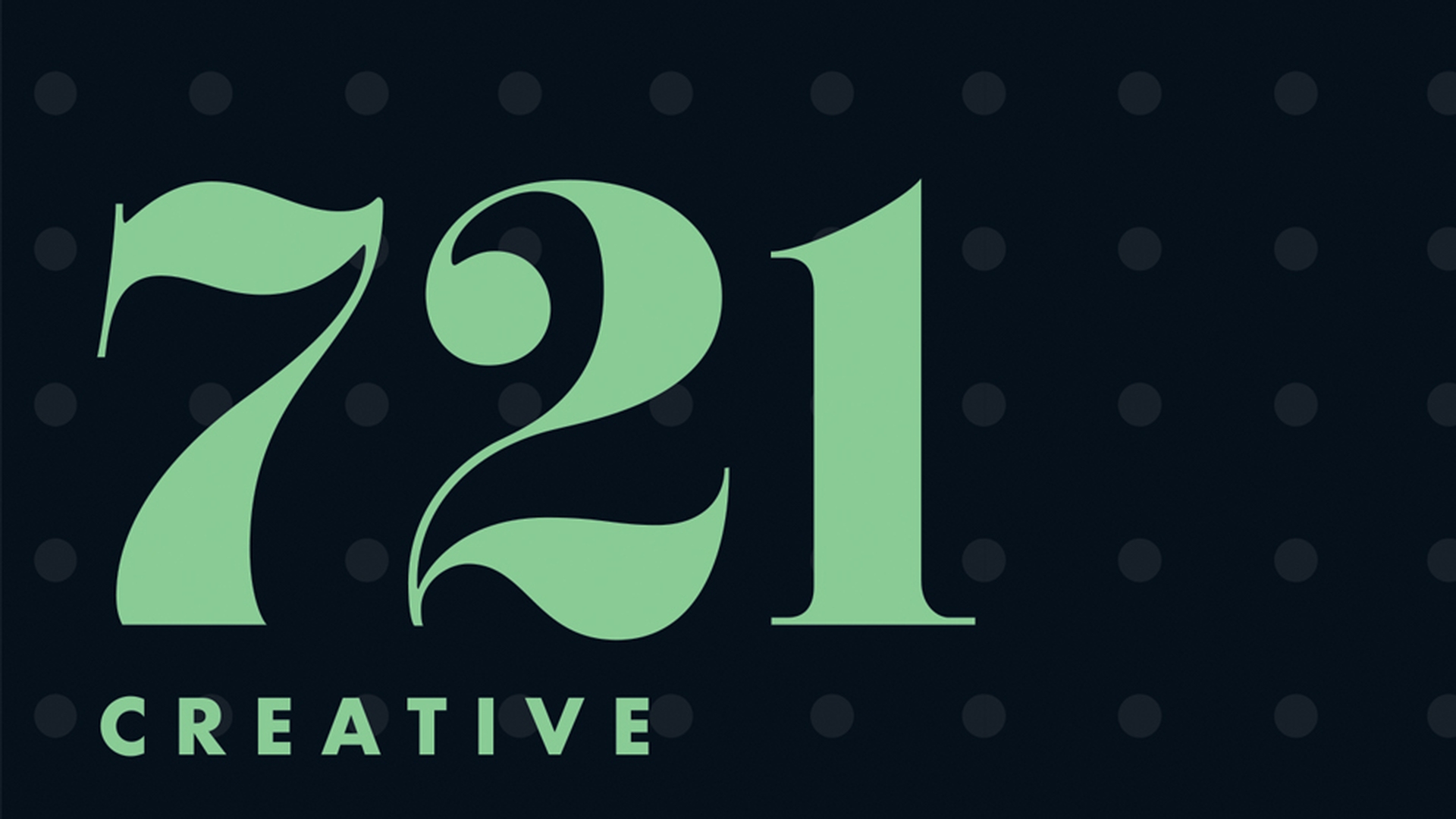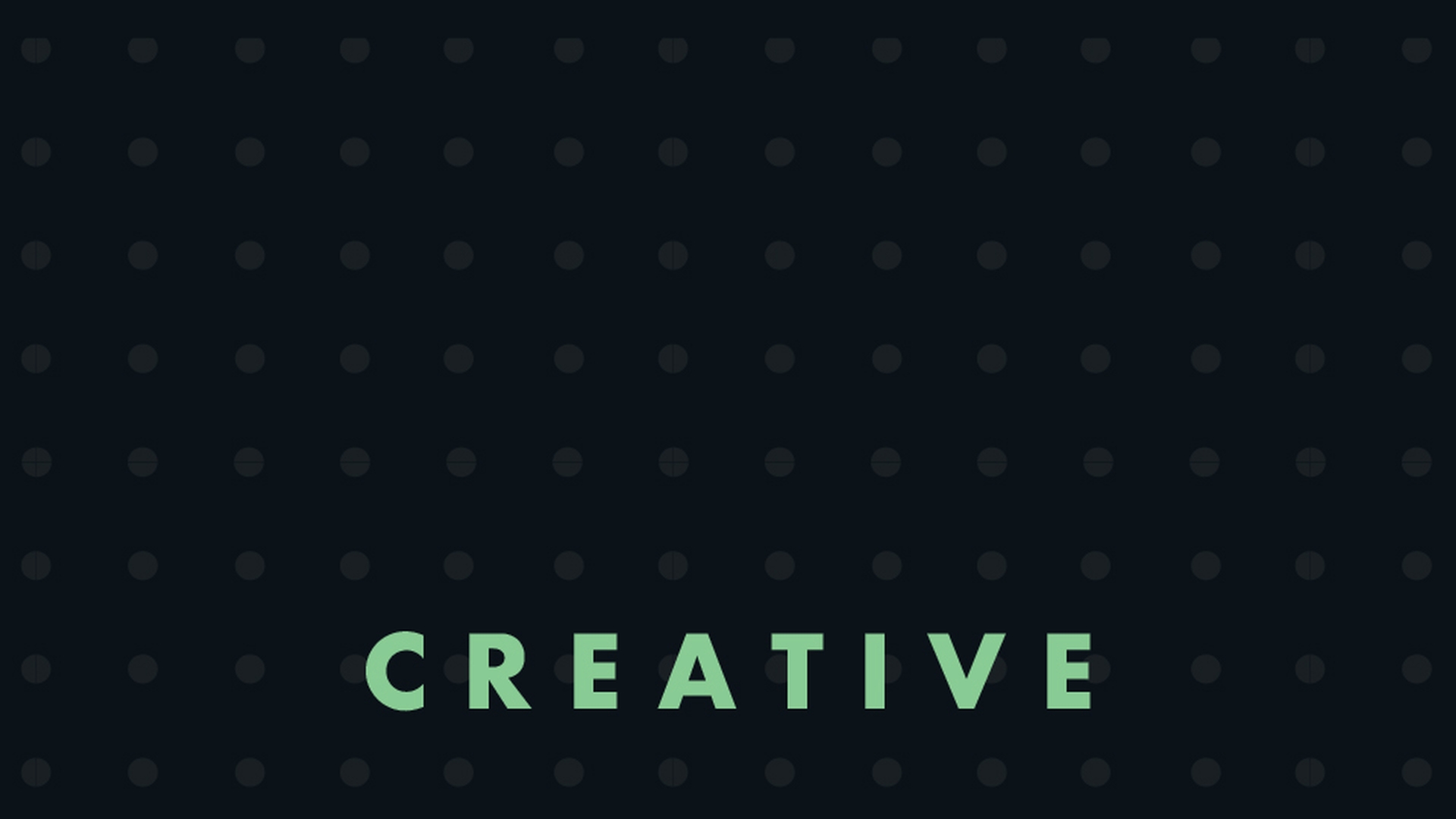教學課程文章
新手
17 分鐘
在設計中加入文字
了解如何在 Adobe Illustrator 設計中使用文字的基礎知識,包括新增文字、格式化和設定樣式。
在 Illustrator 中觀看教學課程
下載範例檔案
在您的 Illustrator 專案中新增一行文字。
您已學會:新增一行文字
在「工具」面板中選取文字工具後,按一下以將新的預留位置文字新增到文件。此預留位置文字稱為點狀文字。在預設選取預留位置文字時輸入內容,即可取代文字。
選取「工具」面板中的選取工具。您會在文字周圍看到方框。此稱為文字物件。請拖曳文字物件的邊角,以變更其中的文字大小。
拖曳文字以重新定位文字。
在設計中加入文字段落。
您已學會:新增文字段落
選取文字工具後,請在「文件」視窗中拖曳,以將新的預留位置文字新增到文件。此預留位置文字稱為區域文字。在預設選取預留位置文字時輸入內容,即可取代文字。您可以將 (「檔案 > 置入」) 文字文件 (RTF、Word、TXT 等) 置入文字文件。
拖曳文字物件的邊角,以縮放文字文件並在其中繞圖排文。無法容納在文字物件內的文字稱為溢排文字,並以框架右下角中的紅色加號表示。
使用選取工具重新定位文字物件。
探索文字格式化,例如 Adobe 字體和字體大小。
您已學會:設定文字格式
選取文字工具,然後在文字中插入游標。拖曳過文字,以選取文字。
在文件右側的「屬性」面板中,變更文字格式,例如字體系列和字體大小。
在「字體系列」選單中選取字體時,請按一下「尋找更多」以查看 Adobe 字體清單。在清單中尋找字體,然後按一下「啟用」以將該 Adobe 字體與您的電腦同步。若要查看同步的字體,請按一下「顯示啟用的字體」。
選取文字、按一下文件右側的「屬性」面板中的填色顏色,然後選擇顏色,以變更文字顏色。
探索如何沿著路徑加入文字。
您已學會:沿著路徑置入文字
選取文字工具後,按住 Alt 鍵 (Windows) 或 Option 鍵 (macOS),然後按一下路徑的邊緣以新增文字。
拖曳過文字,以選取文字。在文件右側的「屬性」面板中,變更文字格式選項,例如填色顏色、字體和字體大小。
選取選取工具,然後將指標移開文字物件邊角並拖曳,以進行旋轉。
使用外框和直接選取工具,以創意的方式調整文字形狀。
您已學會:調整文字形狀
選取選取工具 ,再按一下以選取文字物件。
選擇「文字 > 建立外框」,以將文字轉換成可編輯路徑。
按一下「屬性」面板中的「解除群組」按鈕,以能夠獨立移動字母。
使用選取工具個別拖曳每個字母。
選取直接選取工具,然後拖曳過文字的一部份,以選取錨點。
拖曳其中一個選取的錨點,以移動所有選取的錨點並調整字母的形狀。